Dit artikel leert je hoe je video's op TikTok omkeert.
TikTok-video's zijn basisinhoud van 60 seconden naast de nieuwste montages, komische sketches en meer. Daarnaast verkennen videomakers hun artistieke kant en productvideo's die het bekijken waard zijn. Met miljoenen video's die dagelijks door videomakers worden gepubliceerd, is het essentieel om uniek te zijn. Er zijn verschillende manieren om het te doen. De gemakkelijkste zijn toegankelijk vanuit de TikTok-app.
Voeg het broodnodige drama en de spanning toe aan je TikTok door een omgekeerde video toe te voegen. Ga creatief aan de slag met je clips door kant-en-klare effecten en laat je video opvallen. Er zijn geen speciale tools of complexe editors voor nodig. Leer het in plaats daarvan in VIJF eenvoudige stappen in de app zelf.
Een omkering maken in TikTok met ingebouwde functie
De TikTok-app heeft een ingebouwde omkeerfunctie. Je hebt er toegang toe via het effectengedeelte terwijl je een video plaatst.
Stap 1. Open de TikTok-app op je telefoon
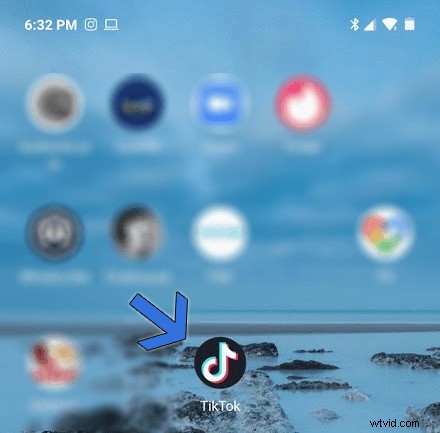
Open TikTok
Stap 2. Nu zijn we in de app. Tik op de knop "+", die zich onderaan het scherm bevindt.
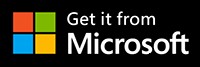
Klik op de '+'-knop
Stap 3. De camera wordt geopend zodat u de video's in realtime kunt opnemen. Tik daarentegen op het uploadpictogram, direct naast de opnameknop. Het brengt je naar de galerij met video's, foto's die je wilt plaatsen.
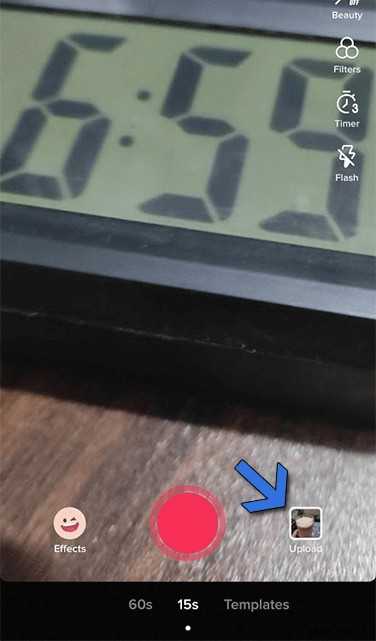
Video/foto uploaden
Stap 4. Nadat je een video hebt geselecteerd/gemaakt, kom je op de bewerkingspagina met verschillende opties om je inhoud bij te werken. Tik op de optie Effecten om het menu te openen.
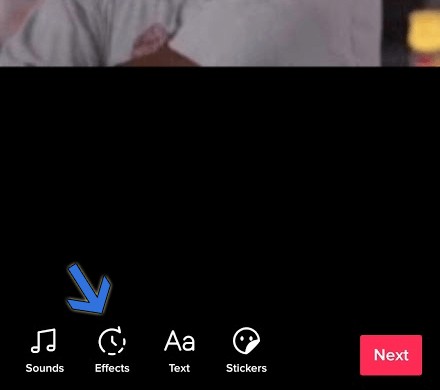
Voer "Effect" in
Stap 5. Daar vindt u het omgekeerde effect. Tik op de optie om deze toe te passen op de video. Het omgekeerde effect maakt je video omgekeerd.
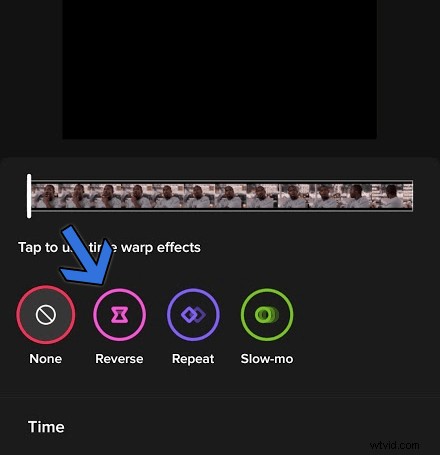
Klik op de knop Omkeren
Tik ten slotte op de knop Opslaan in de rechterbovenhoek van het scherm. Vervolgens gaan we naar het laatste boekingsscherm nadat we op de volgende knop hebben getikt. Hier kunt u onderschriften, privacy-instellingen en meer plaatsen. Als alles goed voelt, tik je op de postknop.
Een TikTok-video op Snapchat omkeren
Snapchat is een app voor multimediaberichten. Je stuurt elkaar video's, foto's die snaps worden genoemd. Net als TikTok kunnen de video's op Snapchat ook worden teruggedraaid met behulp van het ingebouwde videofilter.
Stap 1. Start de Snapchat-app en neem een video op zoals je gewoonlijk doet door op de ronde knop te drukken die rood wordt wanneer je hem vasthoudt.

Neem een video op
Stap 2. Nadat je de video hebt opgenomen, verschijnt de bewerkingsmodus. Veeg naar links om filters te zien en je zult het omgekeerde filter vinden, dat is de 8e van links.

Klik op de knop Omkeren
Stap 3. Eenmaal toegepast, drukt u op de verzendknop om het naar verschillende mensen te sturen.
Ter informatie:met de recente update is het omgekeerde filter verwijderd van de meeste Android-telefoons. Sommige gebruikers gebruiken ook oudere APK's op Android om de functie te gebruiken. Het is echter voorlopig op minder iPhone 11s en hoger beschikbaar.
Conclusie
Of je nu drama wilt toevoegen of complexe inhoud wilt maken om de aandacht van de kijkers te trekken, het omkeren van een video is een idee dat het ontdekken waard is. Gebruik hiervoor de eigen ingebouwde editor van TikTok. Zorg ervoor dat geselecteerde video('s) ook omgekeerd chronologisch zinvol zijn. Aan de andere kant is Snapchat gestopt met het aanbieden van de omgekeerde functie op de meeste Android-telefoons. Weinig iPhone-modellen hebben er nog ondersteuning voor, maar hoe lang nog? Dat is te zien.
